Recevoir des messages fortement typés de SQL Server à l’aide de BizTalk Server
Vous pouvez configurer l’adaptateur SQL pour recevoir des messages d’interrogation fortement typés à partir de SQL Server. Vous pouvez spécifier une instruction d’interrogation que l’adaptateur exécute pour interroger la base de données. L’instruction d’interrogation peut être une instruction SELECT ou une procédure stockée qui retourne un jeu de résultats.
Vous devez utiliser l’interrogation fortement typée dans un scénario où vous souhaitez mapper les éléments du message d’interrogation à tout autre schéma. Le schéma auquel vous souhaitez mapper peut être pour une autre opération sur SQL Server. Par exemple, vous pouvez mapper certains éléments du message d’interrogation au schéma d’une opération d’insertion sur une autre table. Par conséquent, les valeurs du message d’interrogation servent de paramètres pour l’opération Insert. Dans un scénario plus simple, vous pouvez mapper le schéma pour un message d’interrogation fortement typé à un fichier de schéma qui stocke simplement des informations.
Important
Si vous souhaitez avoir plusieurs opérations d’interrogation dans une application BizTalk unique, vous devez spécifier une propriété de connexion InboundID dans le cadre de l’URI de connexion pour la rendre unique. Avec un URI de connexion unique, vous pouvez créer plusieurs ports de réception qui interrogent la même base de données, ou même la même table dans une base de données. Pour plus d’informations, consultez Recevoir des messages d’interrogation sur plusieurs ports de réception de SQL à l’aide de Biztalk Server.
Pour plus d’informations sur la façon dont l’adaptateur prend en charge l’interrogation fortement typée, consultez Prise en charge de l’interrogation. Pour plus d’informations sur le schéma de message pour l’interrogation fortement typée, consultez Schémas de message pour les opérations d’interrogation et de typedPolling.
Comment cette rubrique illustre l’interrogation fortement typée
Cette rubrique montre comment utiliser l’interrogation fortement typée pour mapper le message d’interrogation à un autre schéma. Cette rubrique montre comment créer un projet BizTalk et générer un schéma pour l’opération TypedPolling . Avant de générer le schéma pour l’opération TypedPolling , vous devez effectuer les opérations suivantes :
Vous devez spécifier un InboundID dans le cadre de l’URI de connexion.
Vous devez spécifier une instruction d’interrogation pour la propriété de liaison PollingStatement .
Dans le cadre de l’instruction d’interrogation, effectuez les opérations suivantes :
Sélectionnez toutes les lignes de la table Employee.
Exécutez une procédure stockée (MOVE_EMP_DATA) pour déplacer tous les enregistrements de la table Employee vers une table EmployeeHistory.
Exécutez une procédure stockée (ADD_EMP_DETAILS) pour ajouter un nouvel enregistrement à la table Employee. Cette procédure prend le nom, la désignation et le salaire de l’employé comme paramètres.
Pour effectuer ces opérations, vous devez spécifier les éléments suivants pour la propriété de liaison PollingStatement :
SELECT * FROM Employee;EXEC MOVE_EMP_DATA;EXEC ADD_EMP_DETAILS John, Tester, 100000
Étant donné que vous générez le schéma pour l’opération TypedPolling , le schéma est fortement typé et contient tous les éléments qui seront inclus dans le message d’interrogation.
Dans le cadre du même projet BizTalk, vous ajoutez un autre fichier de schéma, par exemple EmployeeDetails.xsd. Le schéma de EmployeeDetails.xsd ressemble à ce qui suit :
<?xml version="1.0" encoding="utf-16" ?>
<xs:schema xmlns:b="http://schemas.microsoft.com/BizTalk/2003" xmlns="http://Typed_Polling.EmployeeDetails" elementFormDefault="qualified" targetNamespace="http://Typed_Polling.EmployeeDetails" xmlns:xs="http://www.w3.org/2001/XMLSchema">
<xs:element name="EmployeeDetails">
<xs:complexType>
<xs:sequence>
<xs:element name="Employee_Info" type="xs:string" />
<xs:element name="Employee_Profile" type="xs:string" />
<xs:element name="Employee_Performance" type="xs:string" />
</xs:sequence>
</xs:complexType>
</xs:element>
</xs:schema>
Vous ajoutez également un mappeur BizTalk au projet pour mapper les éléments de la table Employee (reçu en tant que message d’interrogation) aux éléments du schéma EmployeeDetails.xsd. Dans le cadre de la carte, vous combinez un ou plusieurs éléments du message d’interrogation et vous le mappez à un seul élément dans le schéma EmployeeDetails. Pour ce faire, utilisez le fonctoid Concatène de chaîne .
Enfin, dans le cadre du projet BizTalk, un fichier conforme au schéma EmployeeDetails.xsd est supprimé dans un port d’envoi FILE.
Configurer l’interrogation typée avec les propriétés de liaison de l’adaptateur SQL
Le tableau suivant récapitule les propriétés de liaison de l’adaptateur SQL que vous utilisez pour configurer l’adaptateur pour recevoir des messages de modification de données. En dehors de la propriété de liaison PollingStatement, toutes les autres propriétés de liaison répertoriées dans cette section sont requises lors de la configuration du port de réception dans la console d’administration BizTalk Server. Vous devez spécifier la propriété de liaison PollingStatement avant de générer le schéma pour l’opération TypedPolling .
Notes
Pour l’interrogation typée, vous devez spécifier la propriété de biding PollingStatement lors de la génération du schéma. Vous pouvez également choisir de spécifier les autres propriétés de liaison lors de la génération du schéma, même si elles ne sont pas obligatoires. Si vous spécifiez les propriétés de liaison, le fichier de liaison de port généré par le complément de service Consume Adapter dans le cadre de la génération de métadonnées contient également les valeurs que vous spécifiez pour les propriétés de liaison. Vous pouvez importer ultérieurement ce fichier de liaison dans la console d’administration BizTalk Server pour créer le port de réception WCF-custom ou WCF-SQL avec les propriétés de liaison déjà définies. Pour plus d’informations sur la création d’un port à l’aide du fichier de liaison, consultez Configurer une liaison de port physique à l’aide d’un fichier de liaison de port pour utiliser l’adaptateur SQL.
| Binding, propriété | Description |
|---|---|
| InboundOperationType | Spécifie si vous souhaitez effectuer l’opération d’interrogation, de typedPolling ou de notification entrante. La valeur par défaut est Interrogation. Pour recevoir des messages d’interrogation fortement typés, définissez cette option sur TypedPolling. |
| PolledDataAvailableStatement | Spécifie l’instruction SQL que l’adaptateur exécute pour déterminer si des données sont disponibles pour l’interrogation. L’instruction SQL doit retourner un jeu de résultats composé de lignes et de colonnes. Uniquement si une ligne est disponible, l’instruction SQL spécifiée pour la propriété de liaison PollingStatement est exécutée. |
| PollingIntervalInSeconds | Spécifie l’intervalle, en secondes, auquel l’adaptateur SQL exécute l’instruction spécifiée pour la propriété de liaison PolledDataAvailableStatement . La valeur par défaut est 30 secondes. L’intervalle d’interrogation détermine l’intervalle de temps entre les sondages successifs. Si l’instruction est exécutée dans l’intervalle spécifié, l’adaptateur attend le temps restant dans l’intervalle. |
| PollingStatement | Spécifie l’instruction SQL pour interroger la table de base de données SQL Server. Vous pouvez spécifier une instruction SELECT simple ou une procédure stockée pour l’instruction d’interrogation. La valeur par défaut est null. Vous devez spécifier une valeur pour PollingStatement afin d’activer l’interrogation. L’instruction d’interrogation est exécutée uniquement si des données sont disponibles pour l’interrogation, ce qui est déterminé par la propriété de liaison PolledDataAvailableStatement . Vous pouvez spécifier n’importe quel nombre d’instructions SQL séparées par un point-virgule. Important: Pour TypedPolling, vous devez spécifier cette propriété de liaison avant de générer des métadonnées. |
| PollWhileDataFound | Spécifie si l’adaptateur SQL ignore l’intervalle d’interrogation et exécute en continu l’instruction SQL spécifiée pour la propriété de liaison PolledDataAvailableStatement , si des données sont disponibles dans la table interrogée. Si aucune donnée n’est disponible dans la table, l’adaptateur rétablit pour exécuter l’instruction SQL à l’intervalle d’interrogation spécifié. La valeur par défaut est false. |
Pour obtenir une description plus complète de ces propriétés, consultez En savoir plus sur l’adaptateur BizTalk pour SQL Server propriétés de liaison de l’adaptateur. Pour obtenir une description complète de l’utilisation de l’adaptateur SQL pour interroger SQL Server, lisez plus loin.
Comment recevoir des messages de modification de données fortement typés de la base de données SQL Server
L’exécution d’une opération sur la base de données SQL Server à l’aide de l’adaptateur SQL avec BizTalk Server implique les tâches procédurales décrites dans Blocs de construction pour développer des applications BizTalk avec l’adaptateur SQL. Pour configurer l’adaptateur pour recevoir des messages de modification de données fortement typés, les tâches suivantes sont les suivantes :
Créez un projet BizTalk, puis générez le schéma pour l’opération TypedPolling . Vous devez spécifier la propriété de connexion InboundID et la propriété de liaison PollingStatement lors de la génération du schéma. Par exemple, un URI de connexion avec l’ID de trafic entrant spécifié ressemble à ce qui suit :
mssql://mysqlserver//mysqldatabase?InboundID=mydatabaseIdCréez un message dans le projet BizTalk pour recevoir des messages de la base de données SQL Server.
Créez une orchestration pour recevoir des messages de la base de données SQL Server et les enregistrer dans un dossier.
Ajoutez un schéma, par exemple EmployeeDetails.xsd, dans le projet BizTalk.
Ajoutez un mappeur BizTalk pour mapper le schéma du message d’interrogation au schéma EmployeeDetails.xsd.
Générez et déployez le projet BizTalk.
Configurez l’application BizTalk en créant des ports d’envoi et de réception physiques.
Important
Pour les scénarios d’interrogation entrante, vous devez toujours configurer un port de réception WCF-Custom ou WCF-SQL unidirectionnel. Les ports de réception WCF-Custom bidirectionnel ou WCF-SQL ne sont pas pris en charge pour les opérations entrantes.
Démarrez l’application BizTalk.
Cette rubrique fournit des instructions pour effectuer ces tâches.
Exemple basé sur cette rubrique
Un exemple, TypedPolling, basé sur cette rubrique, est fourni avec le pack d’adaptateurs BizTalk. Pour plus d’informations, consultez Exemples pour l’adaptateur SQL.
Générer un schéma
Vous devez générer le schéma pour l’opération TypedPolling . Pour plus d’informations sur la génération du schéma, consultez Récupération de métadonnées pour les opérations SQL Server dans Visual Studio à l’aide de l’adaptateur SQL. Effectuez les tâches suivantes lors de la génération du schéma.
Spécifiez la propriété de connexion InboundID lors de la spécification de l’URI de connexion. Pour cette rubrique, vous pouvez spécifier l’InboundID en tant qu’employé. Pour plus d’informations sur l’URI de connexion, consultez Créer l’URI de connexion SQL Server.
Spécifiez une valeur pour la propriété de liaison PollingStatement . Pour plus d’informations sur cette propriété de liaison, consultez En savoir plus sur l’adaptateur BizTalk pour SQL Server propriétés de liaison de l’adaptateur.
Pour obtenir des instructions sur la façon de spécifier des propriétés de liaison, consultez Configurer les propriétés de liaison pour l’adaptateur SQL.
Sélectionnez le type de contrat service (opération entrante).
Générez le schéma pour l’opération TypedPolling .
Définir des messages et des types de messages
Le schéma que vous avez généré précédemment décrit les « types » requis pour les messages dans l’orchestration. Un message est généralement une variable, dont le type est défini par le schéma correspondant. Une fois le schéma généré, vous devez le lier aux messages de la vue Orchestration du projet BizTalk.
Pour cette rubrique, vous devez créer un message pour recevoir des messages de la base de données SQL Server.
Effectuez les étapes suivantes pour créer des messages et les lier au schéma.
Créer des messages et créer un lien vers le schéma
Ajoutez une orchestration au projet BizTalk. Dans le Explorateur de solutions, cliquez avec le bouton droit sur le nom du projet BizTalk, pointez sur Ajouter, puis cliquez sur Nouvel élément. Tapez un nom pour l’orchestration BizTalk, puis cliquez sur Ajouter.
Ouvrez la fenêtre d’affichage d’orchestration du projet BizTalk, s’il n’est pas déjà ouvert. Cliquez sur Affichage, pointez sur Autres fenêtres, puis cliquez sur Vue d’orchestration.
Dans la vue Orchestration, cliquez avec le bouton droit sur Messages, puis cliquez sur Nouveau message.
Cliquez avec le bouton droit sur le message nouvellement créé, puis sélectionnez Fenêtre Propriétés.
Dans le volet Propriétés de Message_1, procédez comme suit :
Propriété Pour Identificateur Tapez PollingMessage. Type de message Dans la liste déroulante, développez Schémas, puis sélectionnez Typed_Polling.TypedPolling_Employee.TypedPolling, où Typed_Polling est le nom de votre projet BizTalk. TypedPolling_Employee est le schéma généré pour l’opération TypedPolling .
Configurer l’orchestration
Vous devez créer une orchestration BizTalk pour utiliser BizTalk Server pour recevoir des messages de modification de données basés sur l’interrogation à partir de la base de données SQL Server. Dans cette orchestration, l’adaptateur reçoit le message d’interrogation pour l’instruction d’interrogation spécifiée. Le mappeur BizTalk mappe ensuite le schéma de message d’interrogation au schéma EmployeeDetails.xsd. Le message mappé est ensuite enregistré dans un emplacement FILE. Une orchestration classique pour recevoir un message d’interrogation fortement typé à partir d’une base de données SQL Server contient :
Recevoir et envoyer des formes pour recevoir des messages de SQL Server et envoyer à un port FILE, respectivement.
Port de réception unidirectionnel pour recevoir des messages de SQL Server.
Important
Pour les scénarios d’interrogation entrante, vous devez toujours configurer un port de réception unidirectionnel. Les ports de réception bidirectionnel ne sont pas pris en charge pour les opérations entrantes.
Port d’envoi unidirectionnel pour envoyer des réponses d’interrogation d’une base de données SQL Server à un dossier.
Un mappeur BizTalk pour mapper le schéma du message d’interrogation à tout autre schéma.
Un exemple d’orchestration ressemble à ce qui suit.
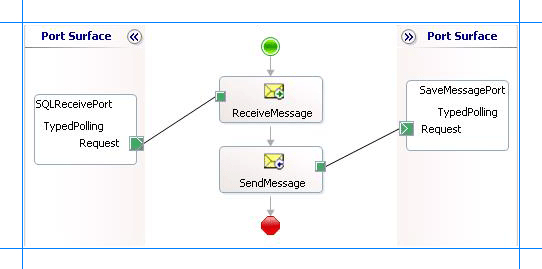
Ajouter des formes de message
Veillez à spécifier les propriétés suivantes pour chacune des formes de message. Les noms répertoriés dans la colonne Forme sont les noms des formes de message affichées dans l’orchestration qui vient d’être mentionnée.
| Forme | Type de forme | Propriétés |
|---|---|---|
| ReceiveMessage | Recevoir | - Définissez Nom sur ReceiveMessage - Définissez Activer sur True |
| SaveMessage | Envoyer | - Définissez Nom sur SaveMessage |
Ajouter des ports
Veillez à spécifier les propriétés suivantes pour chacun des ports logiques. Les noms répertoriés dans la colonne Port sont les noms des ports affichés dans l’orchestration.
| Port | Propriétés |
|---|---|
| SQLReceivePort | - Définissez Identificateur sur SQLReceivePort - Définissez Type sur SQLReceivePortType - Définir le modèle de communication sur Unidirectionnel - Définir le sens de communication sur réception |
| SaveMessagePort | - Définissez Identificateur sur SaveMessagePort - Définissez Type sur SaveMessagePortType - Définir le modèle de communication sur Unidirectionnel - Définir le sens de communication sur Envoyer |
Entrer des messages pour les formes d’action et se connecter aux ports
Le tableau suivant spécifie les propriétés et leurs valeurs que vous devez définir pour spécifier les messages pour les formes d’action et lier les messages aux ports. Les noms répertoriés dans la colonne Forme sont les noms des formes de message, comme indiqué dans l’orchestration mentionnée précédemment.
| Forme | Propriétés |
|---|---|
| ReceiveMessage | Définir message sur InterrogationMessage Définissez Opération sur SQLReceivePort.TypedPolling.Request |
| SaveMessage | Définir message sur InterrogationMessage Définissez Opération sur SaveMessagePort.TypedPolling.Request |
Une fois que vous avez spécifié ces propriétés, les formes et les ports de message sont connectés.
Ajouter un mappeur BizTalk
Vous devez ajouter un mappeur BizTalk à l’orchestration pour mapper le schéma de message d’interrogation au schéma EmployeeDetails.xsd. Dans la console Administration BizTalk Server, vous allez utiliser ce mappeur pour mapper le schéma du message d’interrogation au schéma EmployeeDetails.xsd.
Ajoutez un mappeur BizTalk au projet BizTalk. Cliquez avec le bouton droit sur le projet BizTalk, pointez sur Ajouter, puis cliquez sur Nouvel élément.
Dans la boîte de dialogue Ajouter un nouvel élément , dans le volet gauche, sélectionnez Map Files. Dans le volet droit, sélectionnez Mapper. Spécifiez un nom pour la carte, par exemple
MapSchema.btm. Cliquez sur Ajouter.Dans le volet Schéma source, cliquez sur Schéma open source.
Dans la boîte de dialogue Sélecteur de types BizTalk , développez le nom du projet, développez Schémas, puis sélectionnez le schéma pour le message d’interrogation. Pour cette rubrique, sélectionnez Typed_Polling.TypedPolling_Employee. Cliquez sur OK.
Dans la boîte de dialogue Nœud racine pour le schéma source , sélectionnez TypedPolling, puis cliquez sur OK.
Dans le volet Schéma de destination, cliquez sur Ouvrir le schéma de destination.
Dans la boîte de dialogue Sélecteur de types BizTalk , développez le nom du projet, développez Schémas, puis sélectionnez le schéma pour EmployeeDetails. Pour cette rubrique, sélectionnez Typed_Polling.EmployeeDetails. Cliquez sur OK.
Dans le schéma source du message d’interrogation, développez le nœud TypedPollingResultSet0 et les nœuds suivants pour voir les éléments retournés dans le message d’interrogation. Dans le schéma de destination, développez le nœud EmployeeDetails pour voir les différents éléments du schéma. Pour cette rubrique, vous devez mapper les schémas de telle manière que :
Employee_ID et Nom dans le schéma source doivent être mappés à Employee_Info dans le schéma de destination.
La désignation et la Job_Description dans le schéma source doivent être mappées à Employee_Profile dans le schéma de destination.
L’évaluation et le salaire dans le schéma source doivent être mappés à Employee_Performance dans le schéma de destination.
Pour combiner plusieurs nœuds dans le schéma source et les mapper à un seul nœud dans le schéma de destination, vous devez utiliser le fonctoid String Concatenate. Détails dans les conseils d’interface utilisateur et les informations de référence sur l’espace de noms d’API des développeurs.
Pour utiliser le fonctoid de concaténation de chaîne :
À partir de la boîte à outils, faites glisser le fonctoid String Concatenate et déposez-le sur la grille mapper.
Connectez les éléments Employee_ID et Name dans le schéma source au fonctoid.
Connectez le fonctoid à l’élément Employee_Info dans le schéma de destination.
Répétez ces étapes pour tous les éléments que vous souhaitez mapper. Une carte terminée ressemble à ce qui suit :
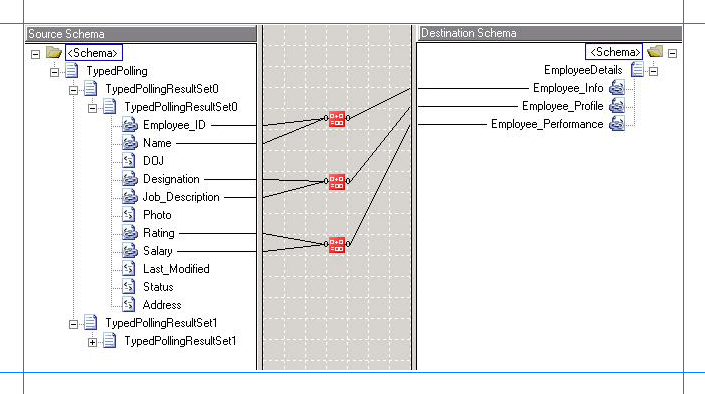
Enregistrez le mappage.
L’orchestration est terminée une fois que vous avez créé le Mappeur. Vous devez maintenant générer la solution BizTalk et la déployer sur un BizTalk Server. Pour plus d’informations, consultez Génération et exécution d’orchestrations.
Configurer l’application BizTalk
Une fois que vous avez déployé le projet BizTalk, l’orchestration que vous avez créée précédemment est répertoriée sous le volet Orchestrations dans la console Administration BizTalk Server. Vous devez utiliser la console Administration BizTalk Server pour configurer l’application. Pour obtenir une procédure pas à pas, consultez Procédure pas à pas : déploiement d’une application BizTalk de base.
La configuration d’une application implique :
Sélection d’un hôte pour l’application.
Mappage des ports que vous avez créés dans votre orchestration aux ports physiques dans la console Administration BizTalk Server. Pour cette orchestration, vous devez :
Définissez un port de réception unidirectionnel WCF-Custom ou WCF-SQL physique. Ce port interroge la base de données SQL Server avec l’instruction d’interrogation que vous spécifiez pour le port. Pour plus d’informations sur la création de ports, consultez Configurer manuellement une liaison de port physique à l’adaptateur SQL. Veillez à spécifier les propriétés de liaison suivantes pour le port de réception.
Important
Veillez à spécifier l’InboundID dans le cadre de l’URI de connexion. L’ID entrant doit être le même que celui que vous avez spécifié lors de la génération du schéma.
Important
Vous n’avez pas besoin d’effectuer cette étape si vous avez spécifié les propriétés de liaison au moment du design. Dans ce cas, vous pouvez créer un port de réception WCF-custom ou WCF-SQL, avec les propriétés de liaison requises définies, en important le fichier de liaison créé par le complément Consume Adapter Service. Pour plus d’informations, consultez Configurer une liaison de port physique à l’aide d’un fichier de liaison de port pour utiliser l’adaptateur SQL.
Binding, propriété Valeur InboundOperationType Veillez à définir cette valeur sur TypedPolling. PolledDataAvailableStatement Veillez à spécifier la même instruction SQL que celle que vous avez spécifiée lors de la génération du schéma, à savoir :
SELECT COUNT(*) FROM EmployeePollingStatement Veillez à fournir la même instruction d’interrogation que celle que vous avez spécifiée lors de la génération du schéma, à savoir :
SELECT * FROM Employee;EXEC MOVE_EMP_DATA;EXEC ADD_EMP_DETAILS John, Tester, 100000Pour plus d’informations sur les différentes propriétés de liaison, consultez En savoir plus sur l’adaptateur BizTalk pour SQL Server propriétés de liaison de l’adaptateur.
Notes
Nous vous recommandons de configurer le niveau d’isolation des transactions et le délai d’expiration de la transaction lors de l’exécution d’opérations entrantes à l’aide de l’adaptateur SQL. Pour ce faire, ajoutez le comportement du service lors de la configuration du port de réception WCF-Custom ou WCF-SQL. Pour obtenir des instructions sur l’ajout du comportement du service, consultez Configurer le niveau d’isolation des transactions et Délai d’expiration des transactions avec SQL.
Définissez un port d’envoi FILE où l’adaptateur supprime le message. Ce port d’envoi utilise également la carte que vous avez créée dans l’orchestration pour mapper le message d’interrogation à un message conforme au schéma EmployeeDetails.xsd. Effectuez les étapes suivantes pour configurer le port d’envoi FILE afin d’utiliser la carte.
Créez un port d’envoi FILE.
Dans le volet gauche de la boîte de dialogue Propriétés du port d’envoi, cliquez sur Cartes sortantes. Dans le volet droit, cliquez sur le champ sous la colonne Map et, dans la liste déroulante, sélectionnez MapSchema. Cliquez sur OK.
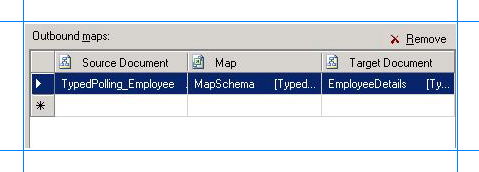
Démarrer l’application
Vous devez démarrer l’application BizTalk pour recevoir des messages à partir de la base de données SQL Server. Pour obtenir des instructions sur le démarrage d’une application BizTalk, consultez Guide pratique pour démarrer une orchestration.
À ce stade, assurez-vous que :
Le port de réception unidirectionnel WCF-Custom ou WCF-SQL, qui interroge la base de données SQL Server à l’aide des instructions spécifiées pour la propriété de liaison PollingStatement, est en cours d’exécution.
Le port d’envoi FILE, qui mappe le message d’interrogation au schéma EmployeeDetails, est en cours d’exécution.
L’orchestration BizTalk pour l’opération est en cours d’exécution.
Exécuter l’opération
Après avoir exécuté l’application, l’ensemble d’actions suivant se produit, dans la même séquence :
L’adaptateur exécute l’instruction PolledDataAvailableStatement sur la table Employee et détermine que la table contient des enregistrements pour l’interrogation.
L’adaptateur exécute l’instruction d’interrogation. Étant donné que l’instruction d’interrogation se compose d’une instruction SELECT et de procédures stockées, l’adaptateur exécute toutes les instructions l’une après l’autre.
L’adaptateur exécute d’abord l’instruction SELECT qui retourne tous les enregistrements de la table Employee.
L’adaptateur exécute ensuite la procédure stockée MOVE_EMP_DATA qui déplace toutes les données de la table Employee vers la table EmployeeHistory. Cette procédure stockée ne retourne aucune valeur.
L’adaptateur exécute ensuite la procédure stockée ADD_EMP_DETAILS qui ajoute un enregistrement à la table Employee. Cette procédure stockée retourne l’ID d’employé de l’enregistrement inséré.
Une fois l’instruction d’interrogation exécutée et le message reçu, le message d’interrogation est envoyé au port d’envoi FILE. Ici, la carte sortante (MapSchema) configurée sur le port d’envoi mappe le message d’interrogation au schéma EmployeeDetails et dépose le message à un emplacement de fichier. Le message ressemble à ce qui suit :
<?xml version="1.0" encoding="utf-8" ?> <EmployeeDetails xmlns="http://Typed_Polling.EmployeeDetails"> <Employee_Info>10751John</Employee_Info> <Employee_Profile>TesterManagesTesting</Employee_Profile> <Employee_Performance>100000</EmployeePerformance> </EmployeeDetails>Dans la réponse précédente, vous pouvez remarquer que l’élément Employee_Info contient une combinaison d’ID d’employé (10751) et de nom d’employé (John). Les autres éléments contiennent également des combinaisons telles que mappées dans le mappeur que vous avez créé dans le cadre de l’orchestration.
Notes
L’adaptateur SQL continue d’interroger jusqu’à ce que vous désactiviez explicitement le port de réception à partir de la console d’administration BizTalk Server.
Bonnes pratiques
Une fois que vous avez déployé et configuré le projet BizTalk, vous pouvez exporter les paramètres de configuration vers un fichier XML appelé fichier de liaison. Une fois que vous avez généré un fichier de liaison, vous pouvez importer les paramètres de configuration à partir du fichier, de sorte que vous n’avez pas besoin de créer les ports d’envoi et de réception pour la même orchestration. Pour plus d’informations sur les fichiers de liaison, consultez Réutiliser les liaisons d’adaptateur.
Voir aussi
Interroger SQL Server à l’aide de l’adaptateur SQL avec BizTalk Server